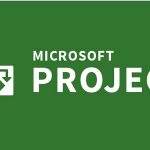Cách tạo vpn trên win 10: tưởng không dễ mà dễ không tưởng
Có rất nhiều lí do khiến người dùng khó vào được một vài trang web khác nhau. Nếu như trước kia, người dùng buộc phải sử dụng phần mềm hotspot shield để truy cập, thì với việc tạo VPN sẽ giúp bạn rút ngắn được rất nhiều thời gian. Cần có cách tạo vpn trên win 10 như thế nào
- Remote desktop là gì và cách sử dụng remote desktop win 10
- Cách sử dụng bluetooth trên win 10 với các thiết bị đơn giản
- Cách tạo vpn trên win 10: tưởng không dễ mà dễ không tưởng
VPN là gì
VPN là cụm từ viết tắt của Virtual Private network, là một tính năng giúp người dùng có thể truy cập website với tính bảo mật cao. Khi kết nối với một trang web bất kì thông qua VPN, tất cả truy cập sẽ cần phải đi qua một kết nối trung gian rất an toàn. Do đó có thể tránh được khả năng bị tin tặc tấn công thông qua truy cập internet.

VPN là cụm từ viết tắt của Virtual Private network, là một tính năng giúp người dùng có thể truy cập website với tính bảo mật cao.
Hiện nay, công nghệ VPN đã và đang được ứng dụng rất nhiều trong các cơ quan, tổ chức. Lí do có thể thấy được là nó cho phép người dùng có thể truy cập được trực tiếp đển mạng riêng ở bất cứu nơi đâu và bất cứ thời điểm nào.
Không những vậy, VPN còn giúp người dùng có thể tự tạo mới các địa chỉ riêng của mình bằng cách tạo vpn trên win 10 để giúp người dụng truy cập được các tài liệu, server nội bộ từ xa rất tiện lợi.
Cách tạo vpn trên win 10
Để có thể có cách tạo vpn trên win 10, bạn sẽ cần phải làm theo các bước như sau:
Bước 1: Truy cập vào mục setting trong máy của bạn bằng việc mở menu start của hộ điều hành. Bên cạnh đó, còn cách tạo vpn trên win 10 khác để bắt đầu đó là sử dụng công cụ tìm kiếm của start menu. Bạn gõ settings vào thanh tìm kiếm và click vào kết quả tìm kiếm mới nhất
Bước 2: Để tiếp tục sử dụng cách tạo vpn trên win 10 , bạn click chọn mục network and internet tại cửa sổ windows settings vừa mở ra.
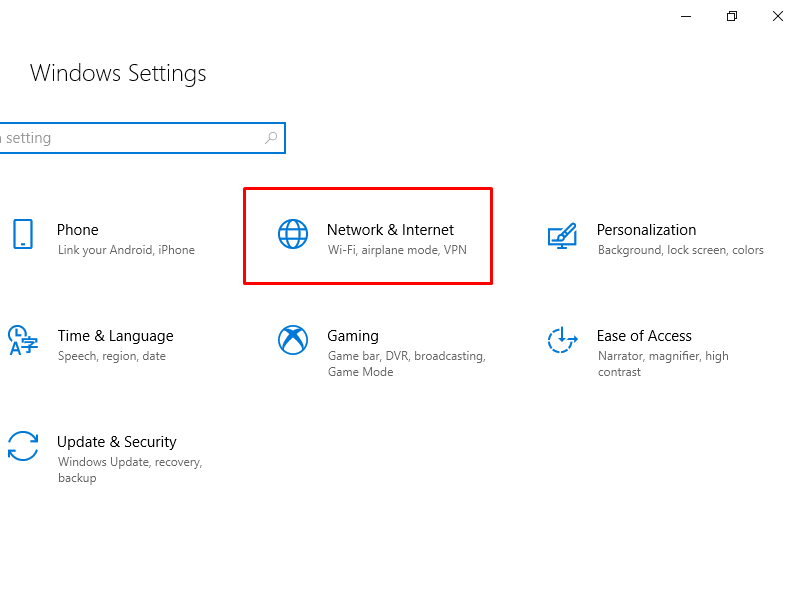
Để tiếp tục sử dụng cách tạo vpn trên win 10 , bạn click chọn mục network and internet tại cửa sổ windows settings vừa mở ra.
Bước 3: Click chọn VPN để tiếp tục cách tạo vpn trên win 10. Sau đó bạn click vào dấu cộng trước dòng add a vpn connection. Bạn click vào dấu cộng đó để bắt đàu tạo mạng ảo vpn để phục vụ công việc của mình
Bước 4: Tại cửa sổ add a vpn connection sẽ có thêm một số thông báo từ hệ thống yêu cầu bạn phải điền thêm các thông tin vào bao gồm:
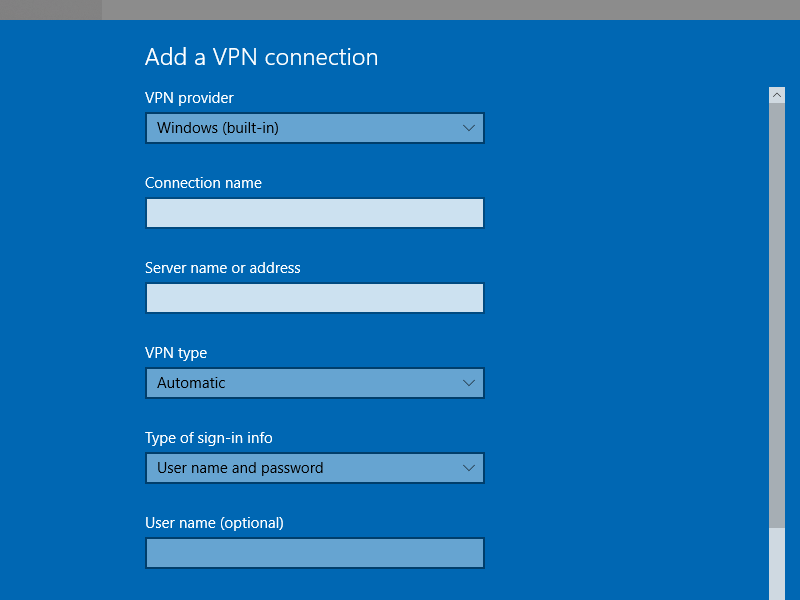
Tại cửa sổ add a vpn connection sẽ có thêm một số thông báo từ hệ thống yêu cầu bạn phải điền thêm
- VPN provider: tại dòng này, bạn chỉ cần click chọn và thiết lập mặc định windows là được
- Connection name: bạn nhập một tên bất kì mà bạn muốn để tạo được mạng nội bộ mới
- Server name or address: bạn cần phải điền tên hoặc địa chỉ ip của máy chủ cần kết nối vào
- VPN type: với mục này, bạn cần phải lựa chọn một trong hai muỵc là point to point tunneling protocol (kết nối trực tiếp giữa 2 máy chủ) hoặc L2TP/Ipsec with pre-shared key
- Type of sign in info: bạn lựa chọn mục username and password, tức là sẽ phải đăng nhập bằng tên đăng nhập cùng mật khẩu. Sau đó, bạn điền đầy đủ thông tin cần thiết vào là được.
Bước 5: Để kết thúc cách tạo vpn trên win 10, bạn lưu lại toàn bộ thông tin vừa nhập bằng cách click nút save. Tiếp theo, bạn quay trở lại với cửa sổ VPN. Lúc này hệ thống sẽ tự động thông báo các danh sách địa chỉ vpn ảo có thể kết nối được. Bạn chỉ cần click chọn biểu tượng vpn và nhấn kết nối là đã hoàn thành cách tạo vpn trên win 10 .
Cách tạo vpn trên win 10 thông qua network and sharing center
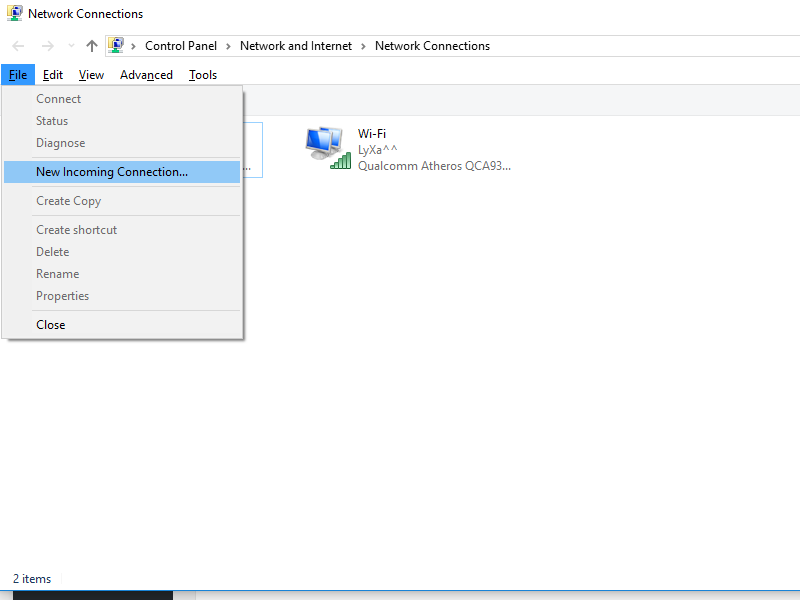
Bên cạnh cách tạo vpn trên win 10 qua network setting thì bạn vẫn có thể lập mạng vpn thông qua việc sử dụng tính năng network and sharing center
Bên cạnh cách tạo vpn trên win 10 qua network setting thì bạn vẫn có thể lập mạng vpn thông qua việc sử dụng tính năng network and sharing center. Bạn cần làm theo các bước sau:
- Bước 1: trong mục related settings, chọn network and sharing center
- Bước 2: Chọn change adapter settings. Sau đó nhấn alt trên bàn phím để làm xuất hiện thành tab
- Bước 4: Chọn file/ new incoming connection
- Bước 5: Trong cửa sổ popup tiếp theo, chọn allow connection to this computer để chọn tài khoản đăng nhập vpn có thể kết nối được.
- Bước 6: Tại cửa số nối tiếp, click chọn properties. Sau đó, bạn tick chọn hai ô allow callers to access mu local area network cùng assign IP addresses automatically using DHCP rồi chọn ok là đã hoàn thành
>> Xem thêm các bài viết cùng chủ đề tại đây.
Bài viết liên quan